Pierwsze Kroki Z Website Builder v7
UWAGA: Ten artykuł dotyczy Kreatora witryn w wersji 7. Wersja, której używasz, jest wyświetlana u góry ekranu, gdy zalogujesz się na konto Kreatora witryn. Nie używasz wersji 7? Poszukaj artykułów dotyczących Kreatora witryn w wersji 6.
Musisz zaistnieć online, a my Ci w tym pomożemy. Website Builder v7 zawiera łatwe w użyciu narzędzia do budowania witryn, które nie wymagają umiejętności technicznych ani doświadczenia programistycznego. Do wyboru masz setki profesjonalnych szablonów z prowizoryczną zawartością i zdjęciami, które pozwolą Ci zaistnieć w sieci w mniej niż 5 minut.
Rozpoczęcie pracy z Website Builder v7
- Zaloguj się do Menedżera konta.
- Kliknij pozycję Kreator witryn/InstantPage, by zobaczyć konta swoich witryn.
- Obok konta, którego chcesz użyć, kliknij Zarządzaj.
- Wybierz domenę ze swojego konta, wpisz nazwę domeny zarejestrowanej gdzie indziej lub stwórz subdomenę, używając domeny na Twoim koncie dla Twojej witryny, po czym kliknij OK.
UWAGA: Jeżeli Twoje konto zostało założone automatycznie, możesz pominąć ten krok.
- Zlokalizuj motyw, którego chcesz użyć dla swojej witryny, potem kliknij Wybierz motyw. (Jeśli najedziesz wskaźnikiem na miniaturkę i klikniesz Pełny ekran, możesz lepiej przyjrzeć się projektowi).
UWAGA: Każdy motyw ma swoje plisy i minusy. Może minąć kilka dni, zanim sprawdzisz, czy pasuje do Twoich potrzeb. Choć motyw możesz zmienić w każdej chwili, nie zostaną przy tym zachowane teksty i grafiki, które dodasz. Aby uniknąć rozpoczynania pracy od nowa po każdej zmianie motywu, przetestuj motyw z minimalną ilością własnego tekstu i grafiki.
- Na stronie Daj się poznać wpisz nazwę firmy i kontaktowy adres e-mail. Opcjonalnie możesz dodać inne informacje, które pomogą klientom odszukać Twoją firmę:
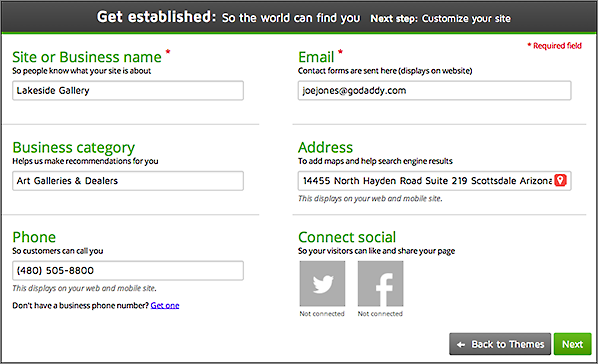
- Kategoria firmy: Wybierz kategorię, która najlepiej opisuje Twoją firmę.
- Adres: Ułatwia wygenerowanie mapy z Twoją lokalizacją i pomaga zamieścić informacje o firmie w lokalnych wynikach wyszukiwania.
- Telefon: Możesz podać swój obecny numer telefonu firmowego.
- Połącz z sieciami społecznościowymi: Możesz z witryną połączyć także swoje konto na Twitterze i/lub Facebooku.
- Po zakończeniu kliknij Dalej.
- Jeśli konfigurujesz Kreatora witryn v7 po raz pierwszy, zobaczysz krótki film z omówieniem dostępnych narzędzi. Jeśli chcesz zacząć tworzyć witrynę, zamknij film. (Praca jest automatycznie zapisywana w trakcie).
- Gdy witryna będzie gotowa, by pokazać ją światu, kliknij Opublikuj.
UWAGA: Dobra robota! Zaczynajmy Dodawanie i edytowanie tekstu. Aby zobaczyć listę innych ważnych zadań do wykonania w Kreatorze witryn v7, przeczytaj artykuł Using Website Builder v7.